win7工具栏怎么新建文件夹_win7怎么将文件夹添加到工具栏上
通常在一个应用程序或者操作系统中都有一个工具栏。工具栏可以帮助我们快速的打开想要的程序或文件,那么大家知道番茄花园win7旗舰版系统怎么新建工具栏吗?接下来就请大家看看win7怎么将文件夹添加到工具栏上的方法。
win7怎么将文件夹添加到工具栏上的方法:
1、右键点击“工具栏”选择“工具栏”。
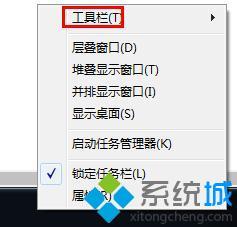
2、然后选择“新建工具栏”。
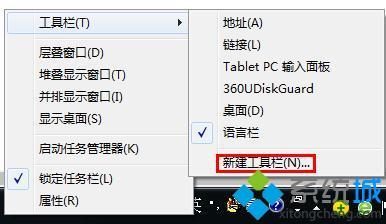
3、选择你需要添加的文件即可。
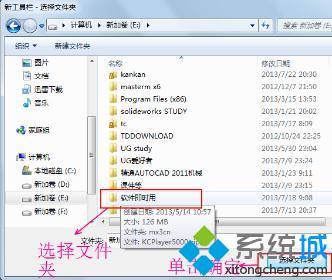
以上就是win7怎么将文件夹添加到工具栏上的方法,有需要的用户可以按照上述步骤添加,希望可以帮助到你。
相关教程:文件夹工具栏不见电脑新建的工具栏怎么删除工具栏怎么还原到下面我告诉你msdn版权声明:以上内容作者已申请原创保护,未经允许不得转载,侵权必究!授权事宜、对本内容有异议或投诉,敬请联系网站管理员,我们将尽快回复您,谢谢合作!










